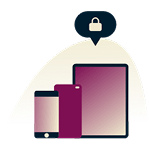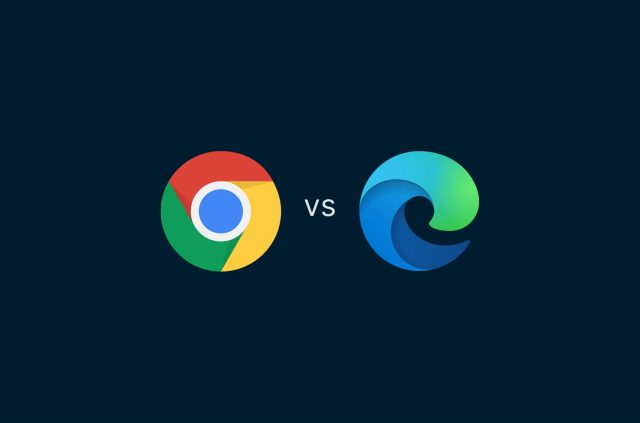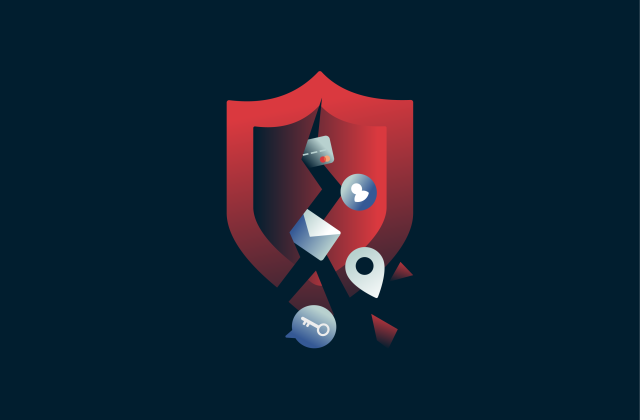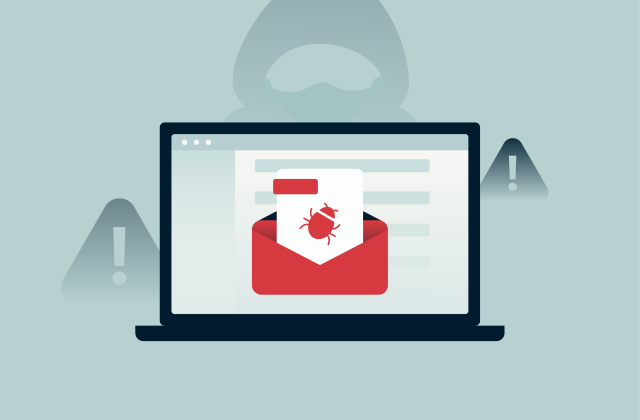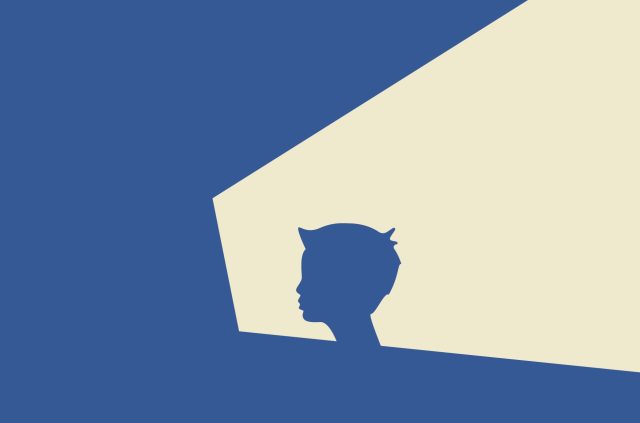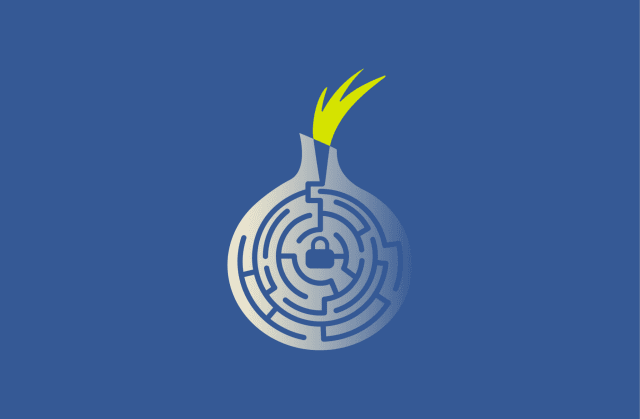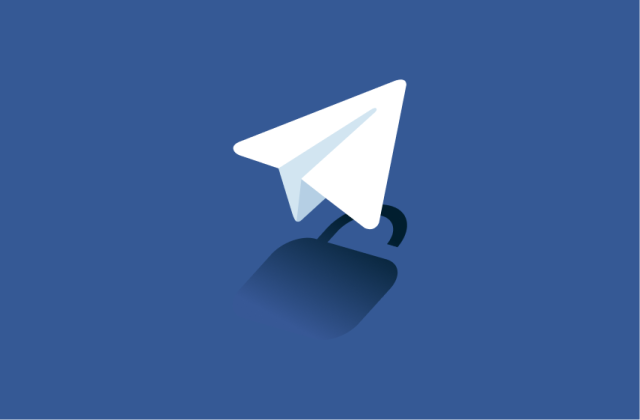Was ist der Inkognito Modus und surft man damit wirklich privat?
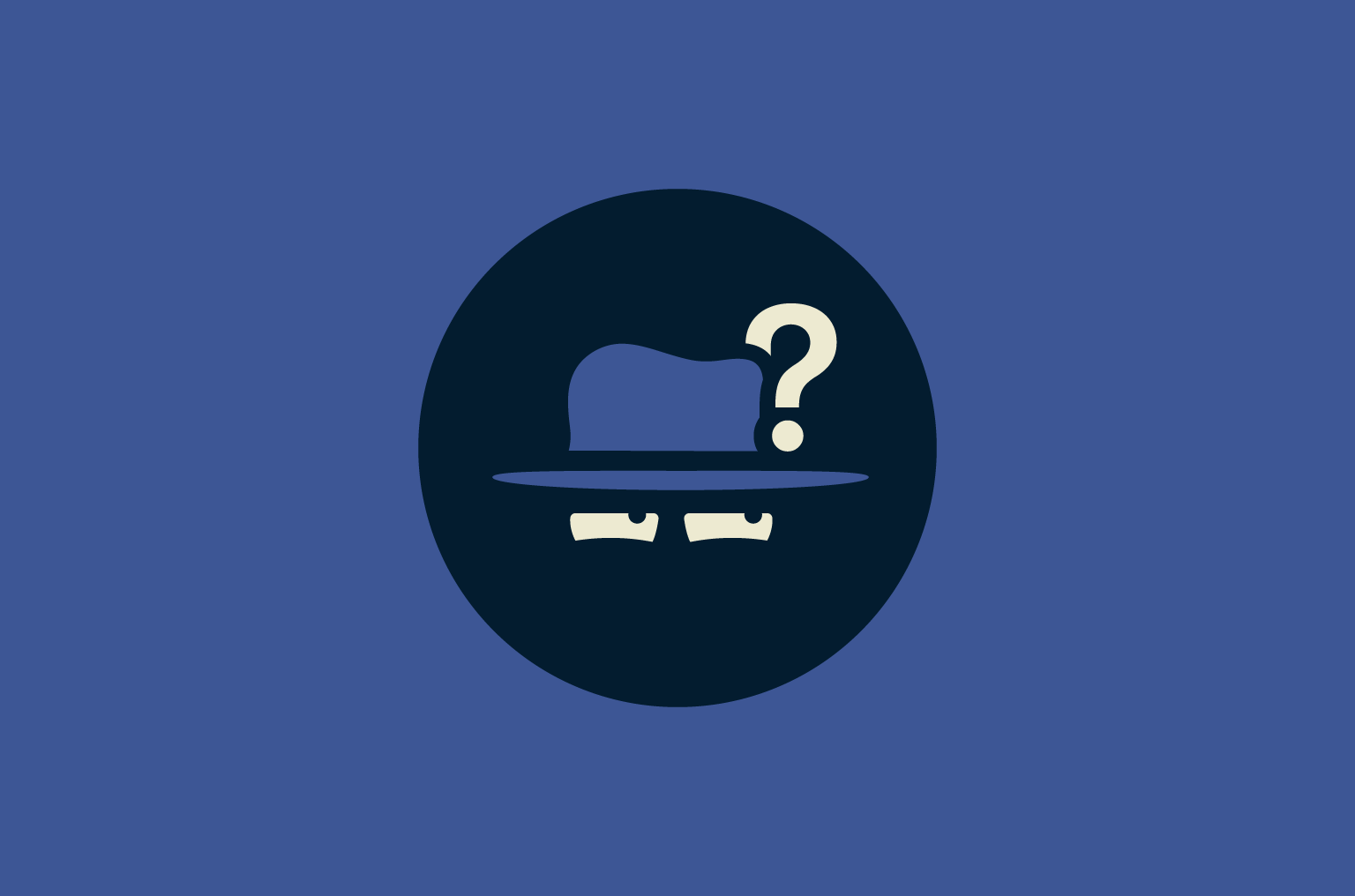
Der Inkognito Modus ist eine Funktion, die die meisten modernen Webbrowsern anbieten. Er ermöglicht eine Browsersitzung, bei der deine Aktivitäten, einschließlich Verlauf, Cookies, Website-Daten und Informationen, die du in Formulare eingibst, nicht gespeichert werden, sobald das Fenster geschlossen wird. Dadurch bleibt dein Surfverhalten auf dem verwendeten Gerät privater, insbesondere wenn mehrere Personen darauf zugreifen können.
Allerdings ist dieser Schutz auf dein Gerät beschränkt. Dritte, die keinen direkten Zugriff auf dein Gerät haben, jedoch deinen Internetverkehr überwachen können, etwa dein Internetanbieter (ISP) oder die von dir besuchten Websites und genutzten Online-Dienste, können deine Aktivitäten im Internet weiterhin einsehen.
In diesem Leitfaden erfährst du, was der Inkognito Modus tatsächlich bewirkt, wie er in den wichtigsten Webbrowsern funktioniert und welche Grenzen er in Bezug auf den Online-Datenschutz hat.
Wie funktioniert der Inkognito Modus?
Auch wenn jeder Webbrowser einen anderen Namen dafür verwendet, etwa „Inkognito" in Chrome, „Privater Modus" in Firefox und „Privates Surfen” in Safari oder „InPrivate" in Edge, bleibt die Grundidee dieselbe: Sobald die Browsersitzung endet, hinterlässt sie keinerlei Spuren auf dem Gerät selbst.
Folgende Daten speichert dein Webbrowser während einer Sitzung im Inkognito Modus in der Regel nicht:
- Browserverlauf: Dein Webbrowser zeichnet die von dir besuchten Websites nicht auf. Sie erscheinen daher weder im Verlauf noch in den Vorschlägen der Suchleiste, sobald du das Fenster schließt (Websites, die du außerhalb des Inkognito Modus besucht hast, können aber während der Nutzung weiterhin in den Suchvorschlägen erscheinen).
- Cookies: Während der Sitzung können temporäre Cookies verwendet werden, sie werden jedoch nach dem Beenden gelöscht. Das bedeutet, dass Websites sie weder nutzen können, um deinen Login-Status zu speichern, noch um dein Verhalten über längere Zeit zu verfolgen.
- Website-Daten: Andere Arten von Website-Daten, wie zwischengespeicherte Bilder, Dateien oder aktive Logins, werden nicht gespeichert. Der Webbrowser muss sie beim nächsten Besuch vollständig neu laden.
- Formulardaten: Alles, was du in Online-Formulare eingibst, etwa Nutzernamen oder persönliche Angaben, wird nicht gespeichert. Das hilft, versehentliches Ausfüllen durch die Autofill-Funktion auf gemeinsam genutzten Geräten zu vermeiden.
- Login-Sitzungen: Nach Beendigung der Sitzung wirst du automatisch von allen Websites abgemeldet. In den meisten Fällen werden auch bestehende Logins, die vor dem Öffnen des Inkognito Modus aktiv waren, nicht übernommen.
- Browsererweiterungen: Die meisten Erweiterungen sind im Inkognito Modus standardmäßig deaktiviert, es sei denn, du aktivierst sie manuell. Dadurch wird das Risiko einer unerwünschten Datenerfassung durch Add-ons reduziert.
Es ist außerdem erwähnenswert, dass viele Android-Versionen des Inkognito Modus das Aufnehmen von Screenshots nicht zulassen.
So nutzt du den Inkognito Modus in den wichtigsten Browsern
Die Aktivierung des Inkognito Modus unterscheidet sich je nach Webbrowser leicht. Hier erfährst du, wie du den privaten Surfmodus in Chrome, Firefox, Safari, Edge und Brave sowohl auf dem Desktop als auch auf Mobilgeräten aktivierst.
Inkognito Modus in Google Chrome
Am Desktop
Wie man ein Suchfenster im Inkognito Modus in Chrome für Windows oder macOS öffnet:
- Öffne Chrome und starte den Webbrowser wie gewohnt. Klicke anschließend auf das Drei-Punkte-Menü oben rechts.
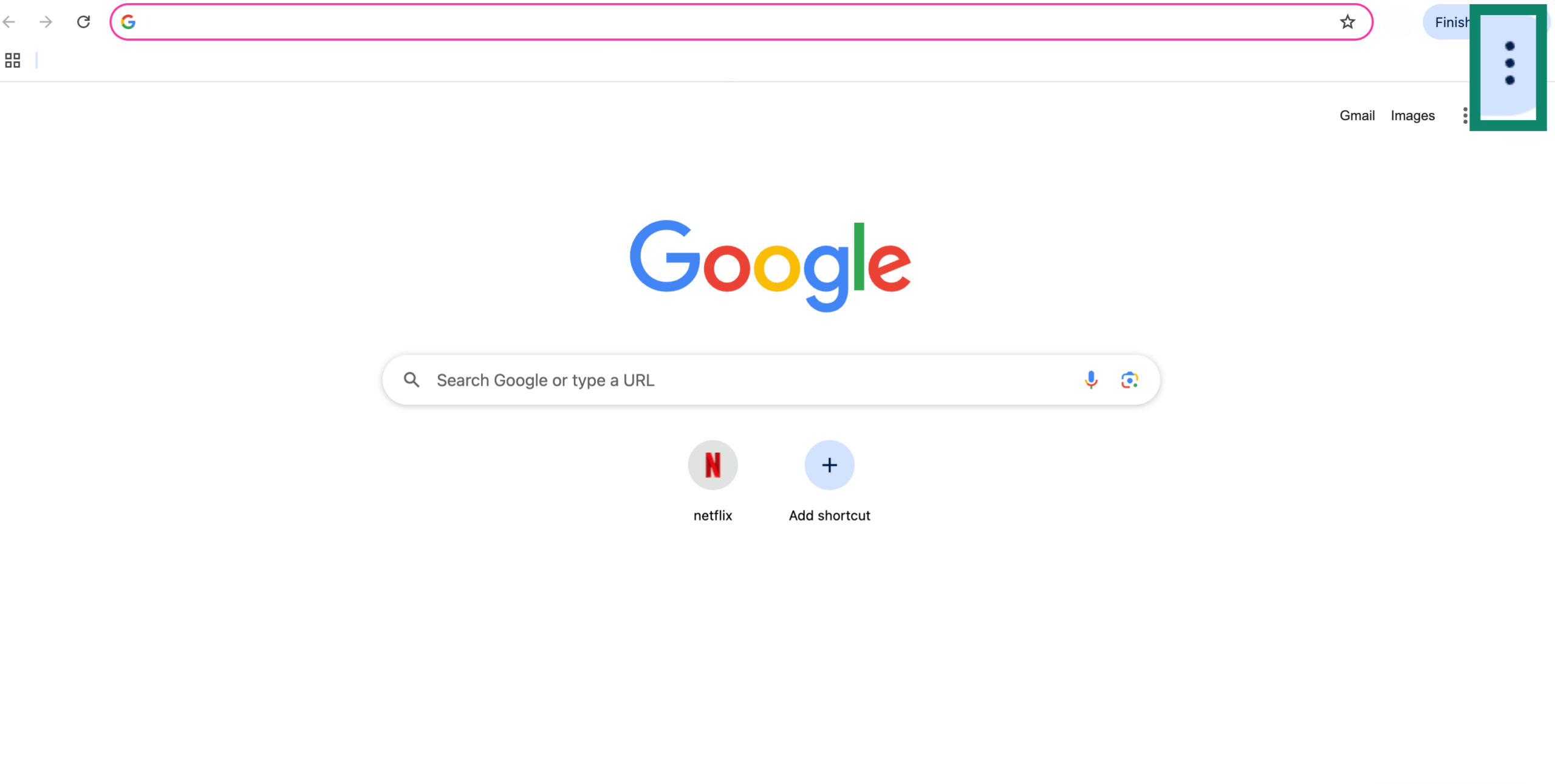
- Dadurch öffnet sich das Hauptmenü von Chrome, in dem du ein Neues Inkognito-Fenster auswählen kannst.
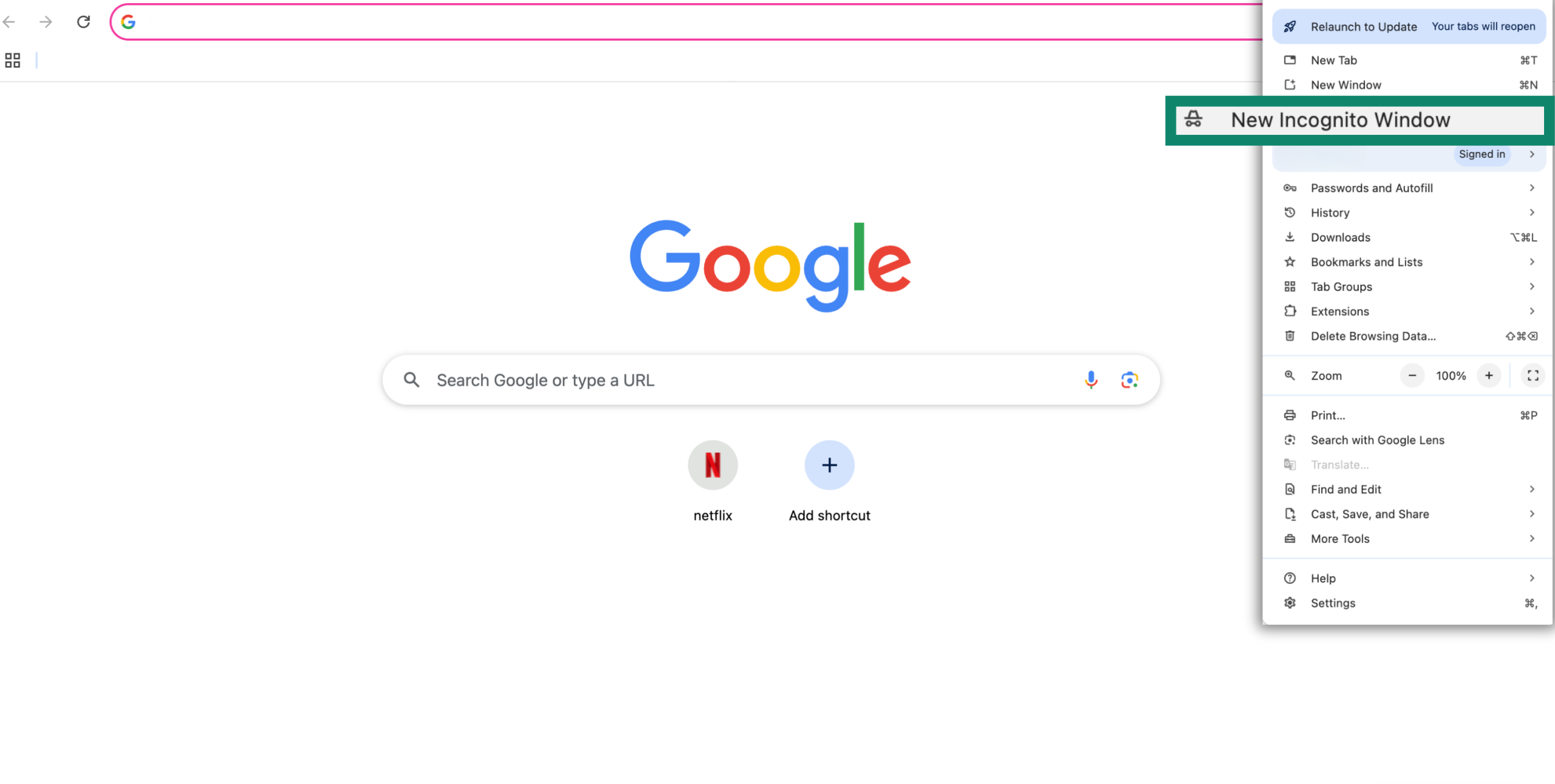
- Ein neues Fenster öffnet sich mit einem dunklen Design und einem „Spion"-Symbol neben dem Menü. Chrome zeigt zudem eine Nachricht an, die erklärt, was der Inkognito Modus kann und was nicht.
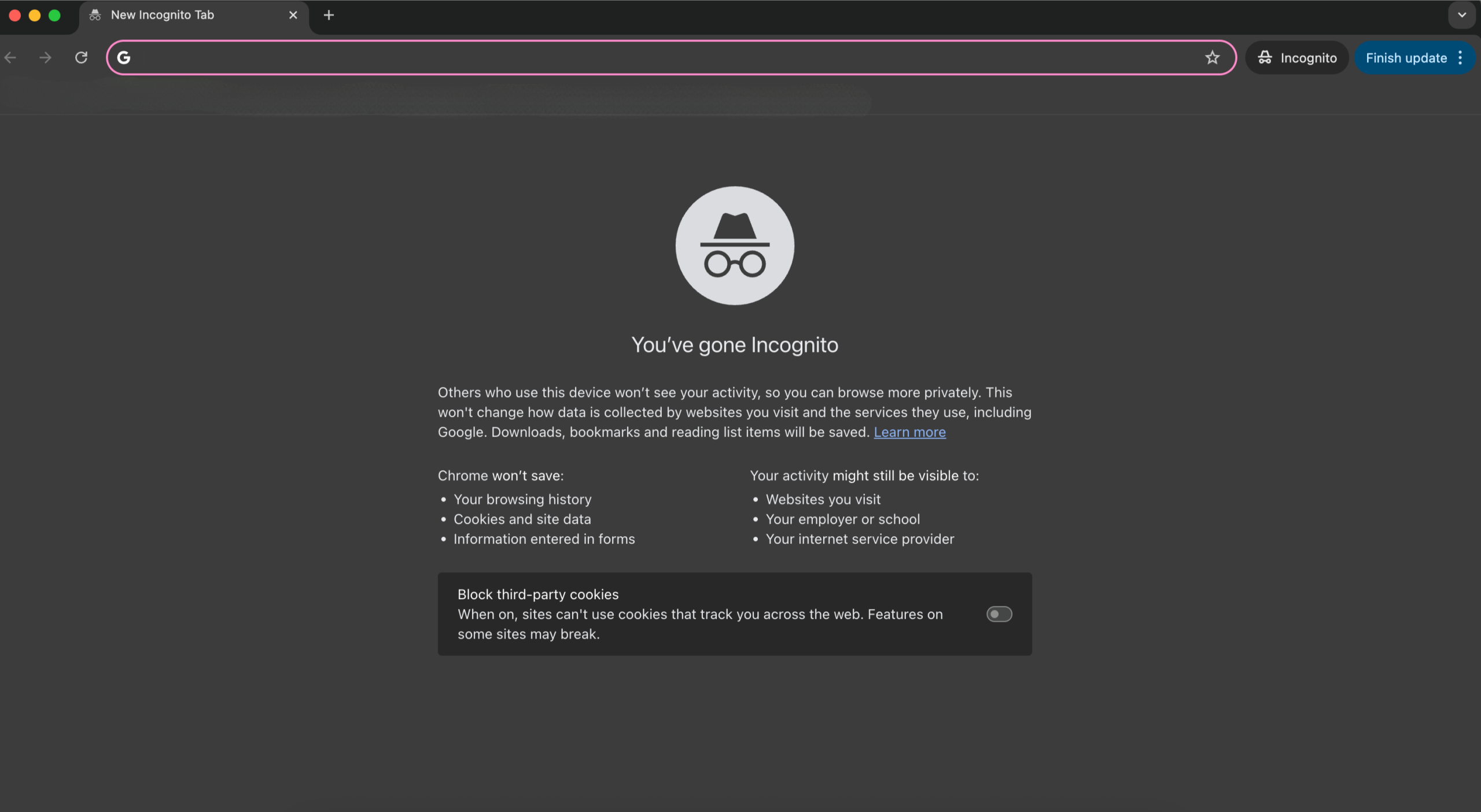
Am Mobilgerät
Auf Android öffnest du die Chrome-App, tippst auf dein Profilbild oben rechts und anschließend auf Neuer Chrome-Inkognito-Tab.
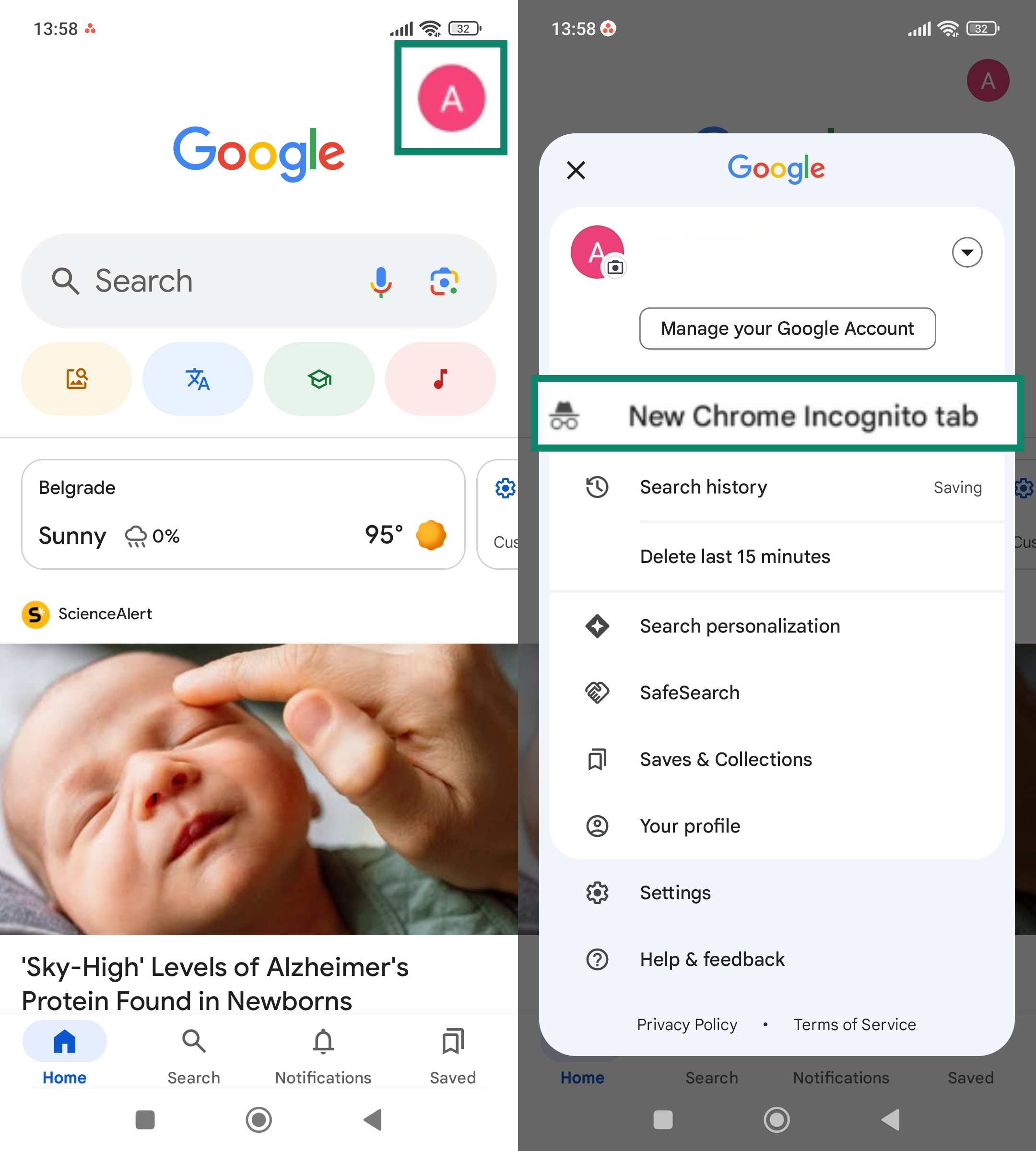
Auf dem iPhone öffnest du die Chrome-App, tippst auf das Drei-Punkt-Menü unten rechts und dann auf Neuer Inkognito-Tab.
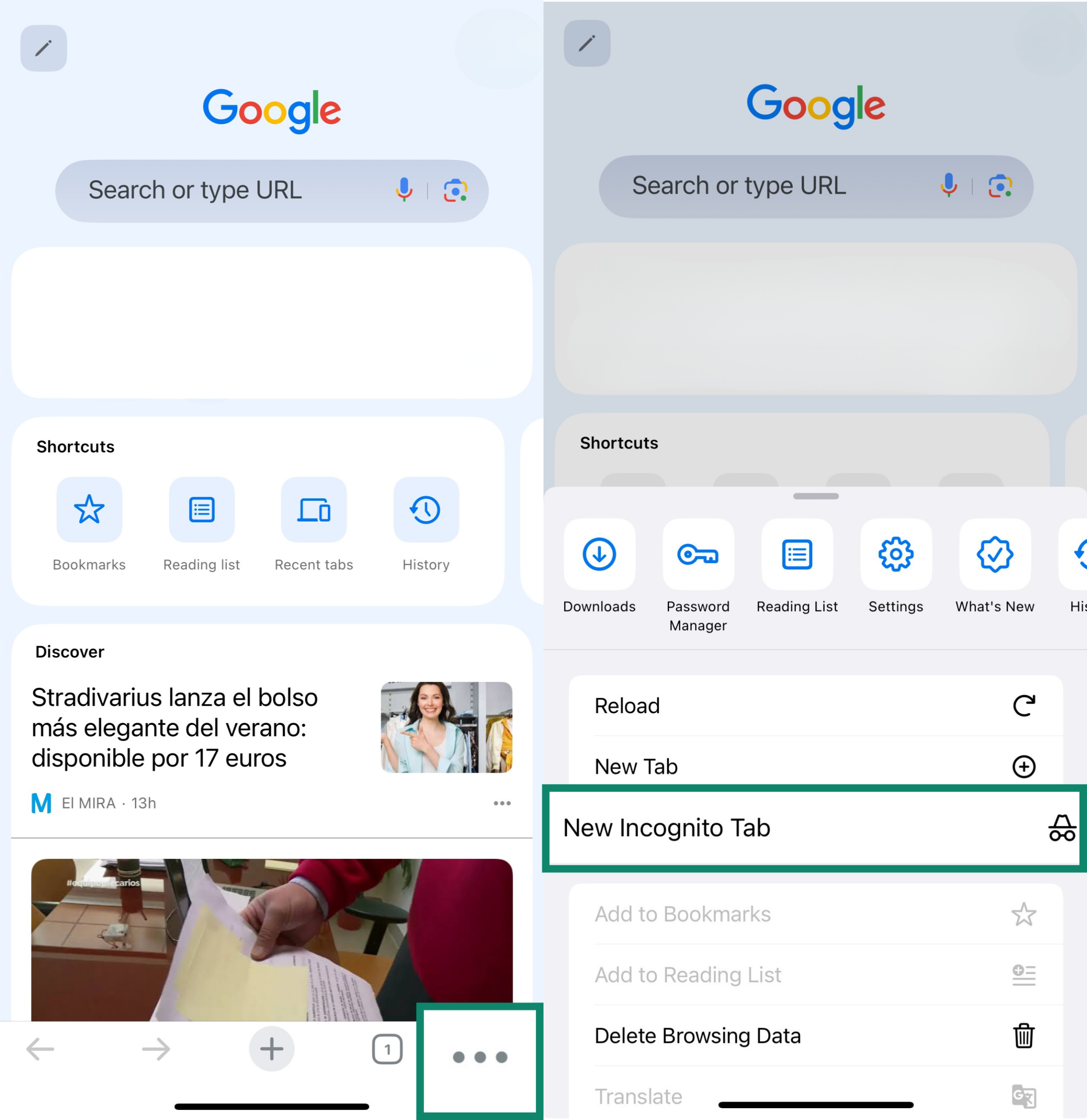
Privater Modus in Mozilla Firefox
Am Desktop
- Öffne Firefox und klicke auf die drei horizontalen Linien oben rechts.
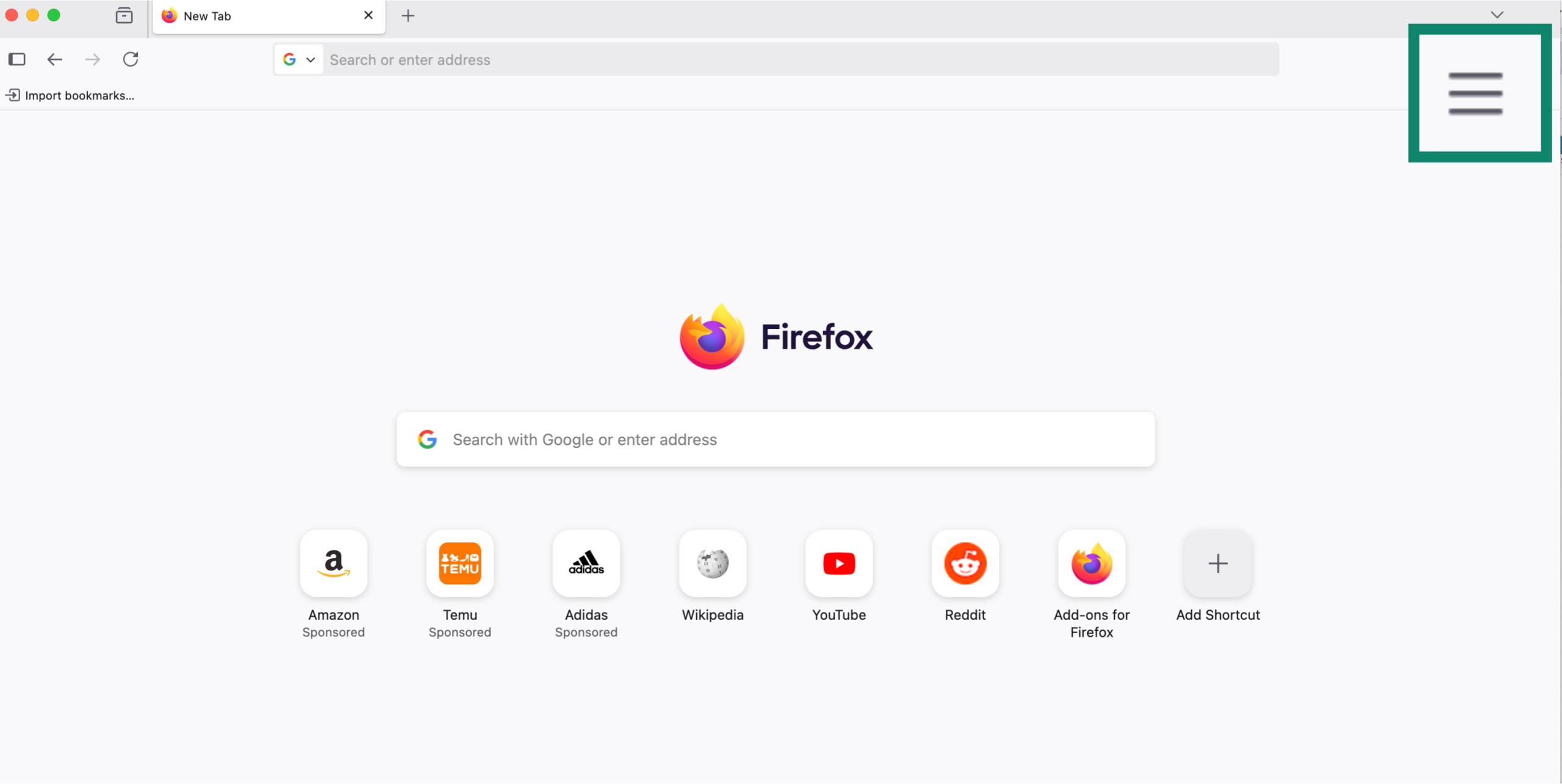
- Im Drop-Down-Menü klickst du auf Neues privates Fenster. Ein neues Fenster öffnet sich mit einem violetten Icon und einer Info-Page, die erklärt, wie privates Surfing in Firefox funktioniert.
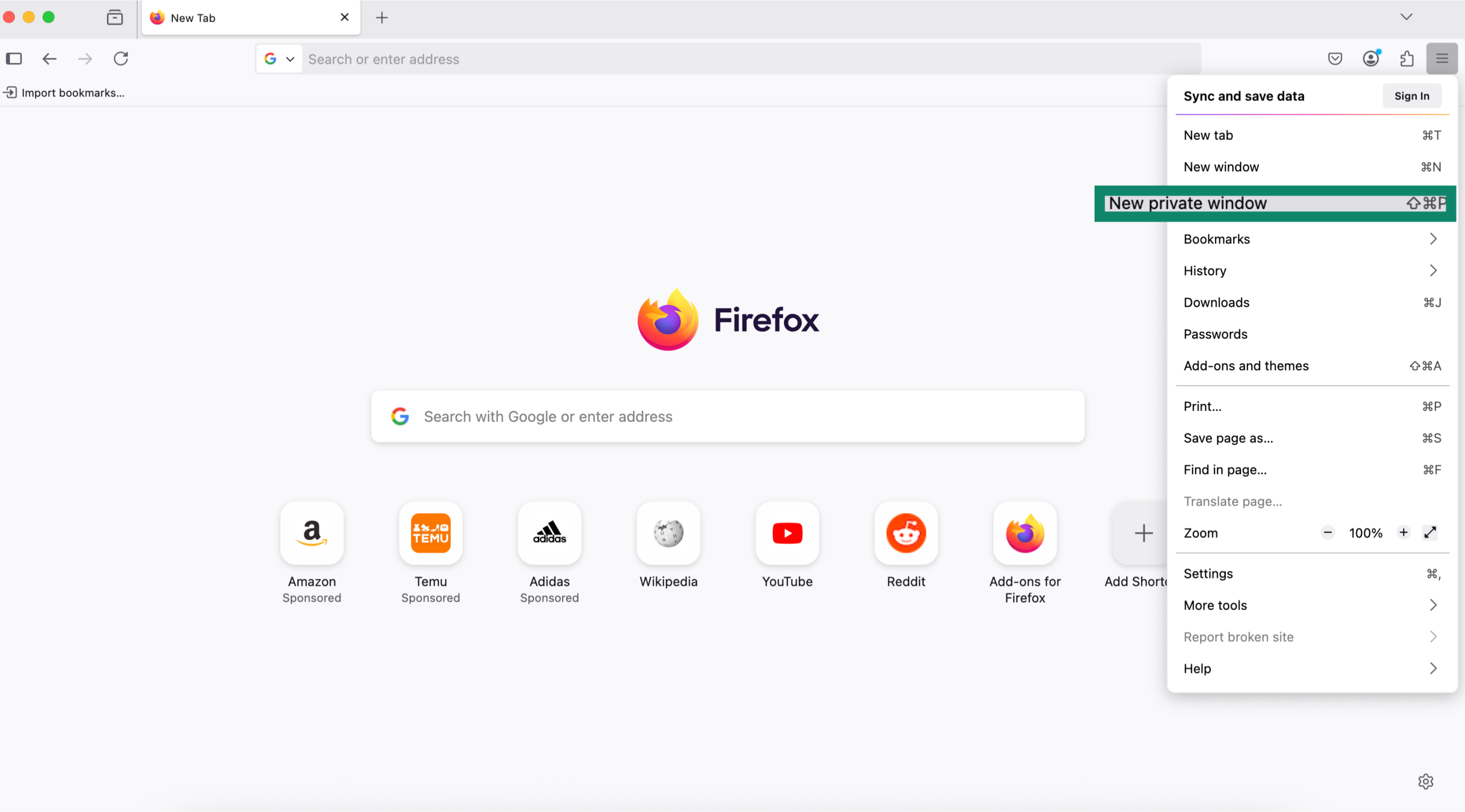
- Um zu bestätigen, dass du dich im Privat-Modus befindest, halte Ausschau nach dem Icon mit der violetten Maske in der oberen Leiste. Jetzt weißt du, dass du eine private Sitzung nutzt.
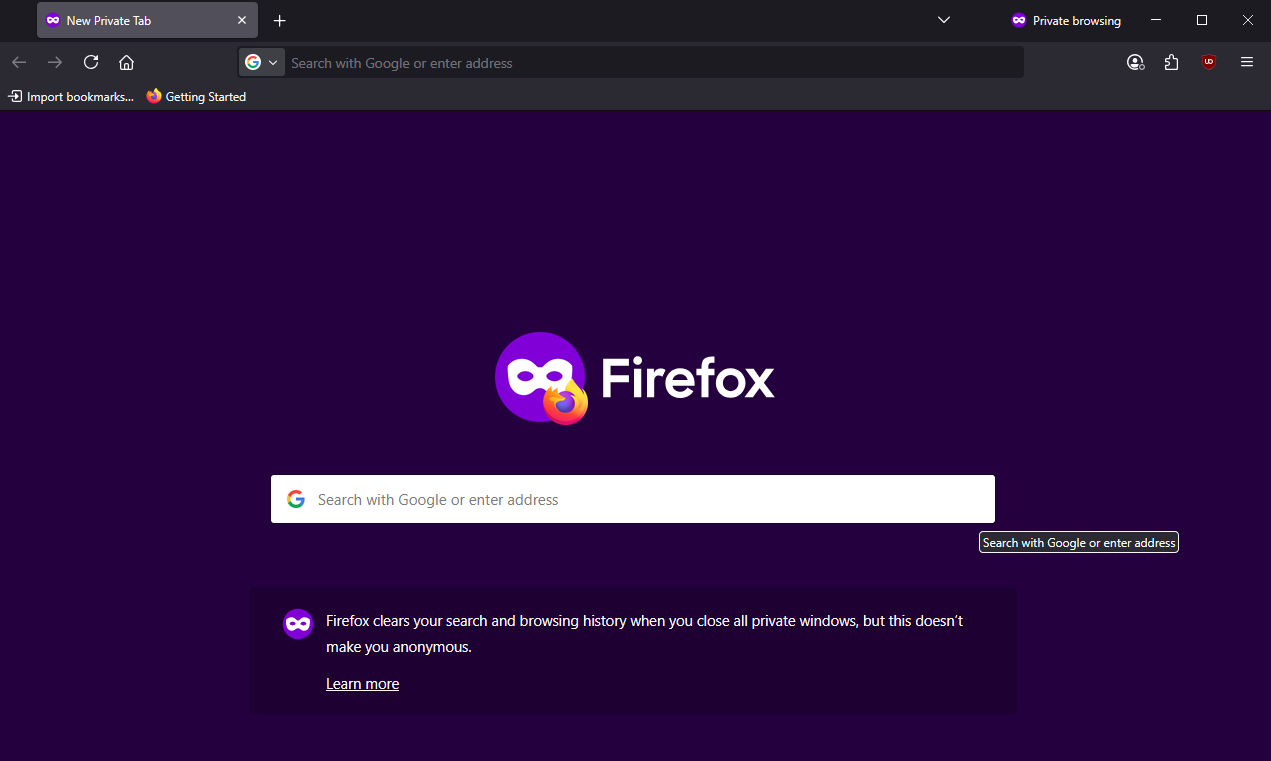
Am Mobilgerät
Öffne auf deinem Android Firefox und tippe auf das Masken-Icon.
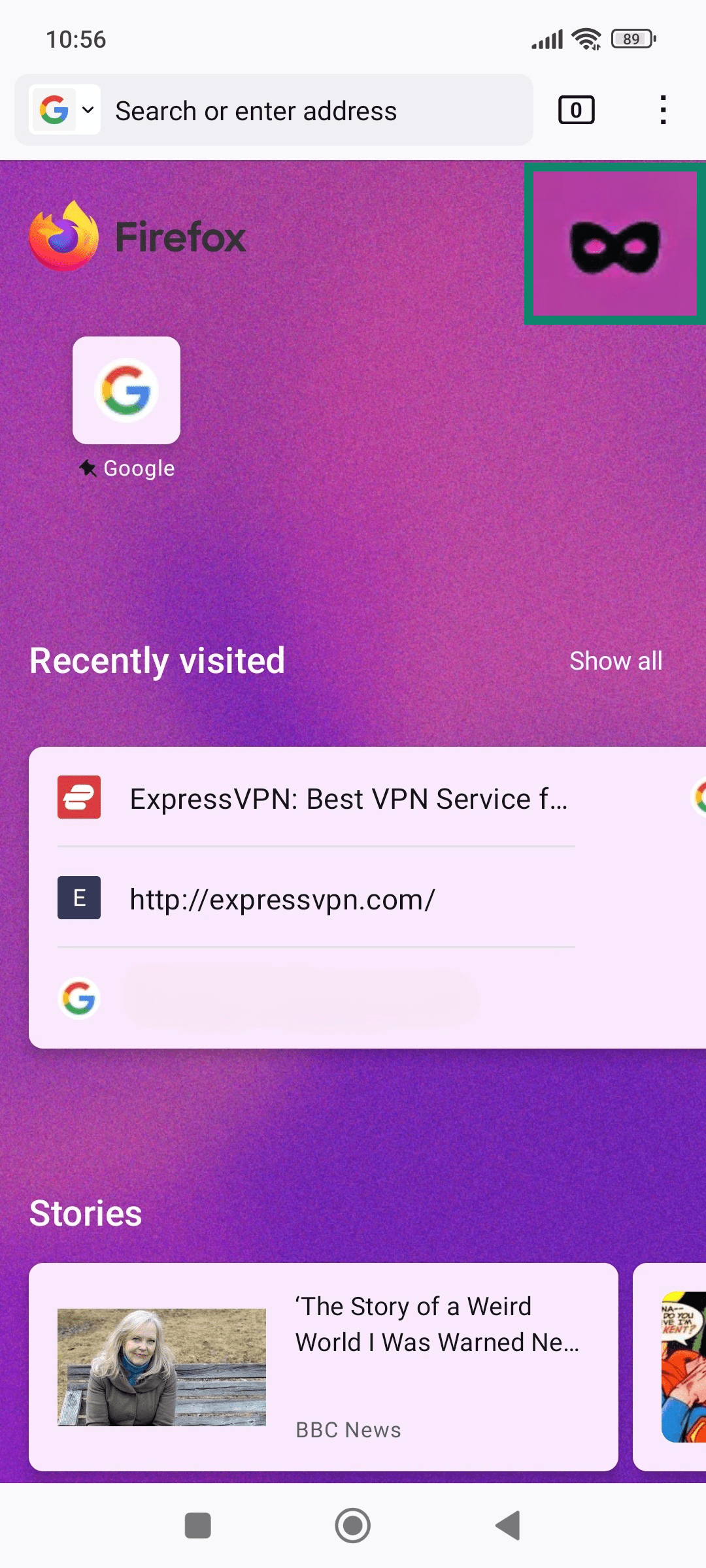
Öffne Firefox auf deinem iPhone, tippe auf das Tab-Icon oben/unten und tippe auf Privat neben Tabs und Sync.
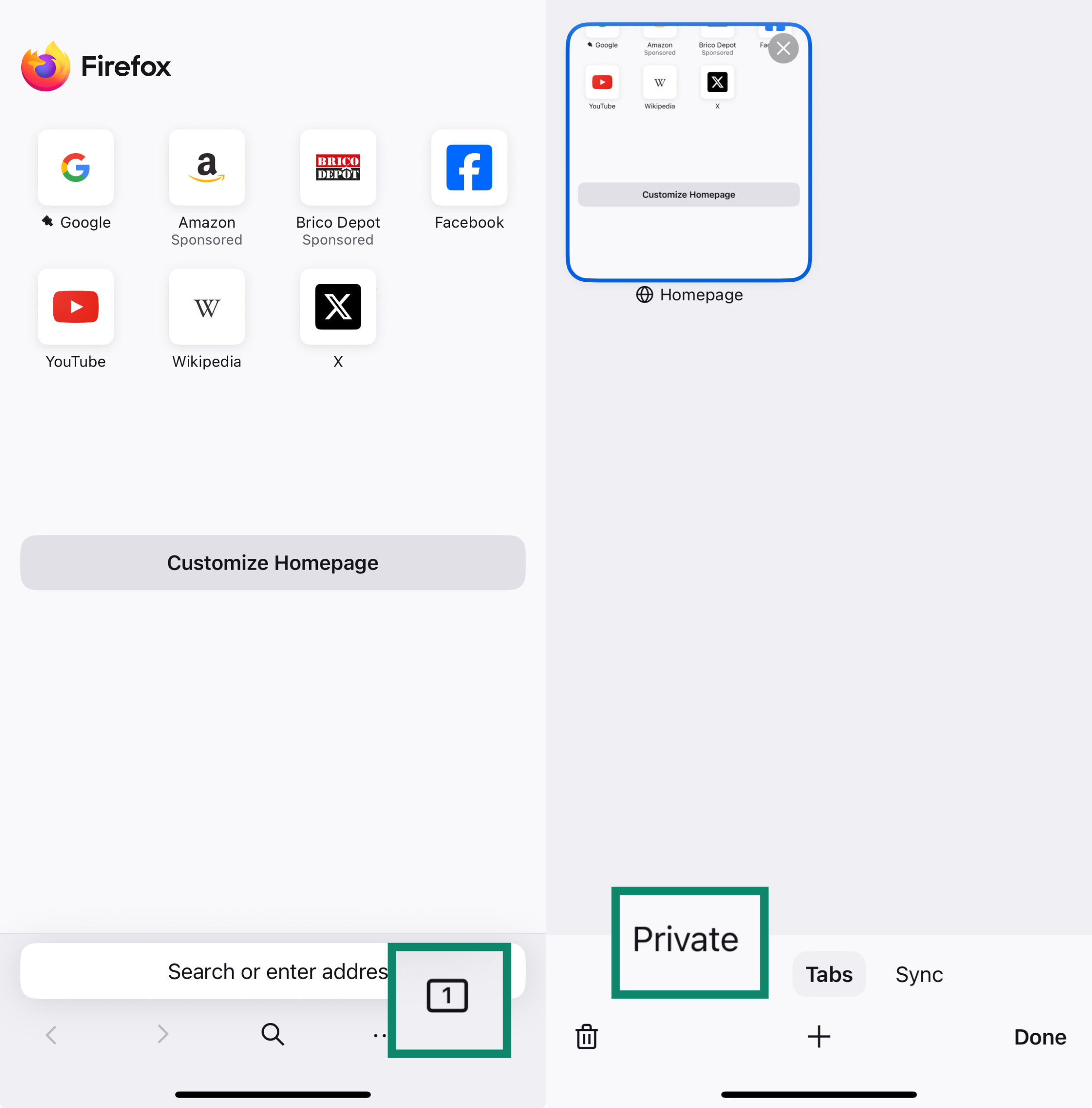
Privates Surfing in Safari
Am Mac
- Öffne Safari und klicke auf File oben links. Wähle Neues privates Fenster aus.
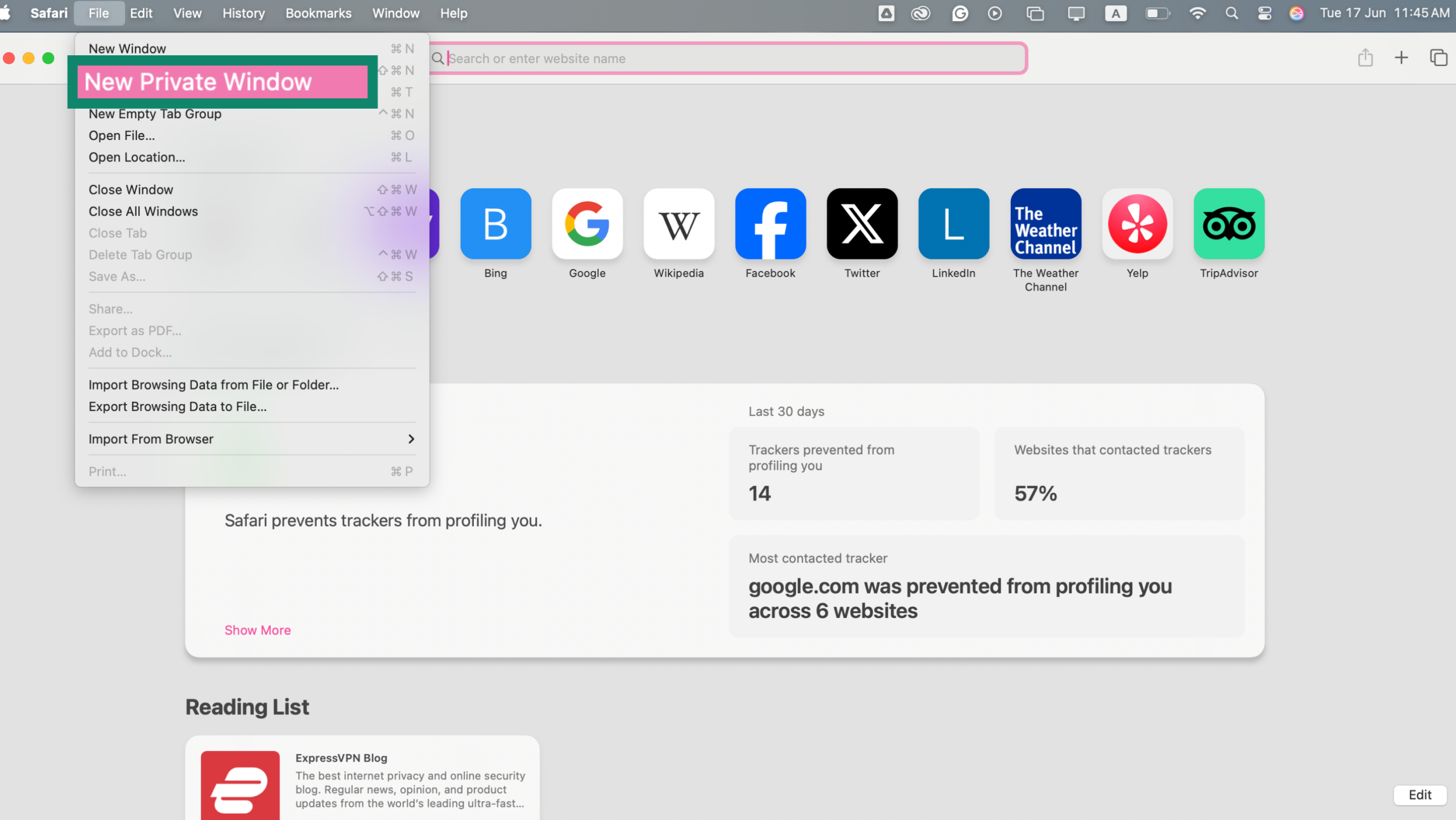
Am iPhone
Öffne Safari und tippe auf das Tab-Icon (zwei überlappende Quadrate unten rechts. Tippe auf Privater Tab.
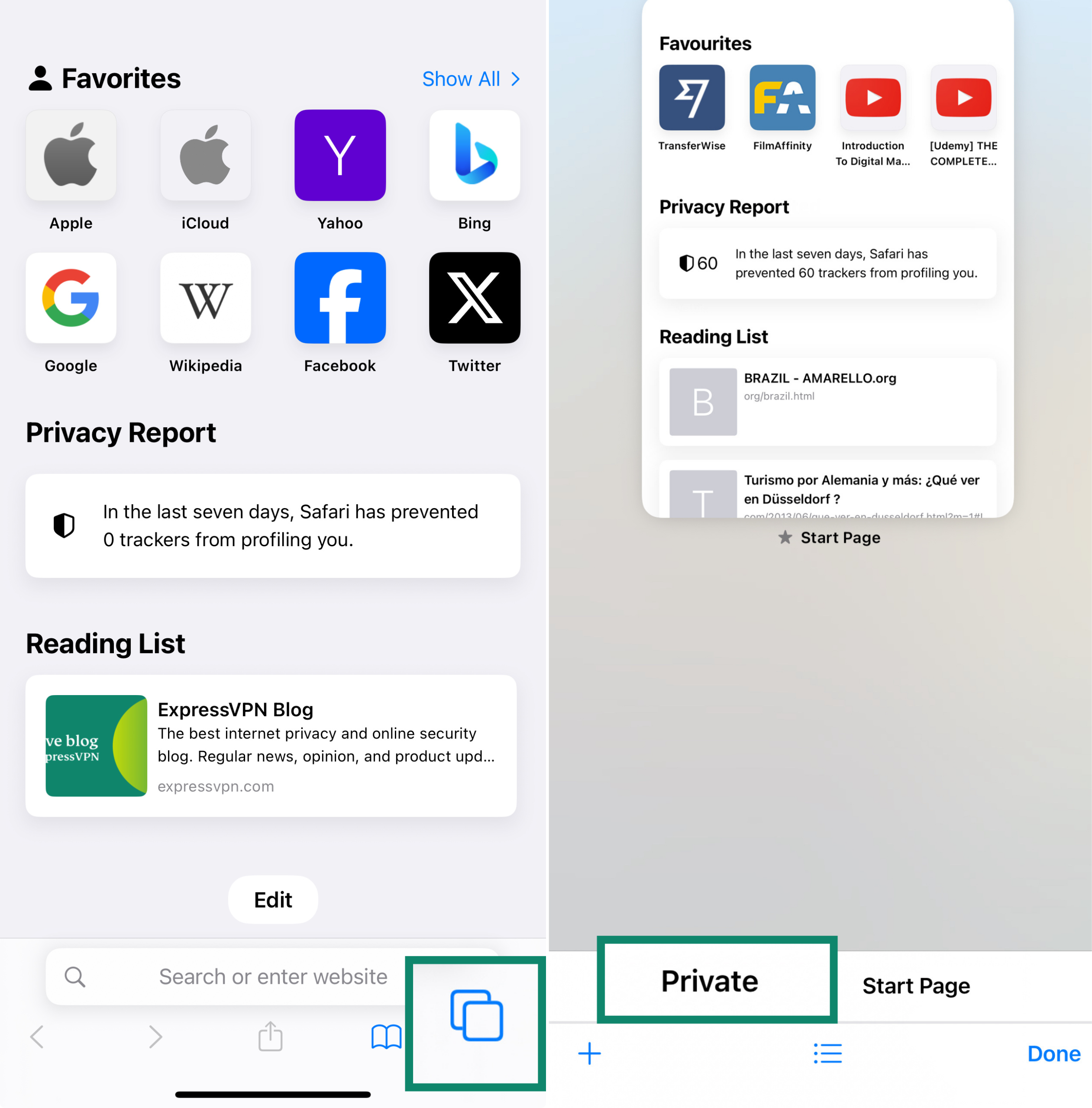
InPrivate-Modus in Microsoft Edge
Am Desktop
- Öffne Microsoft Edge und klicke auf das Drei-Punkt-Menü oben rechts.
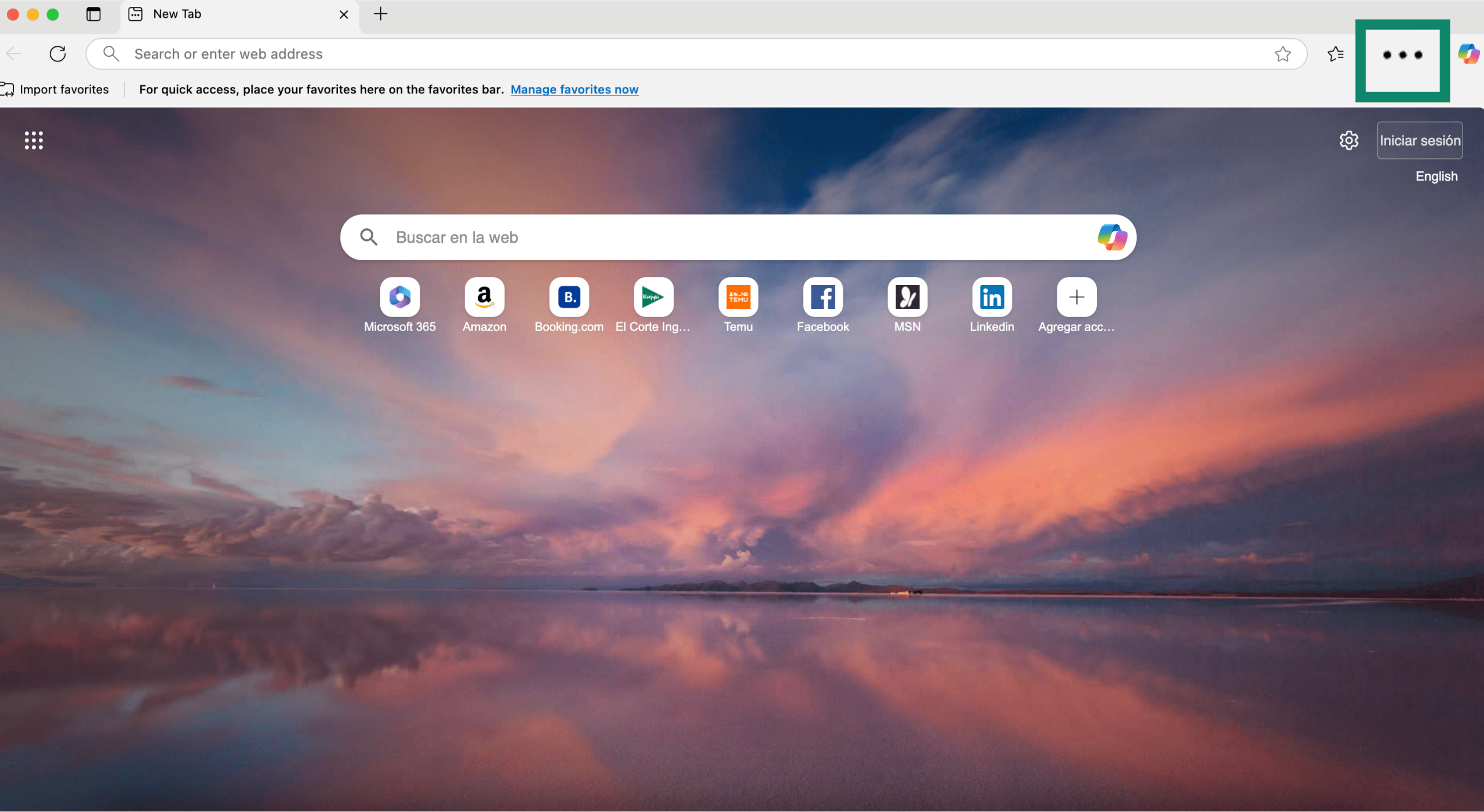
- Wähle Neues InPrivate-Fenster von dem Drop-Down-Menü. Jetzt surfst du privat.
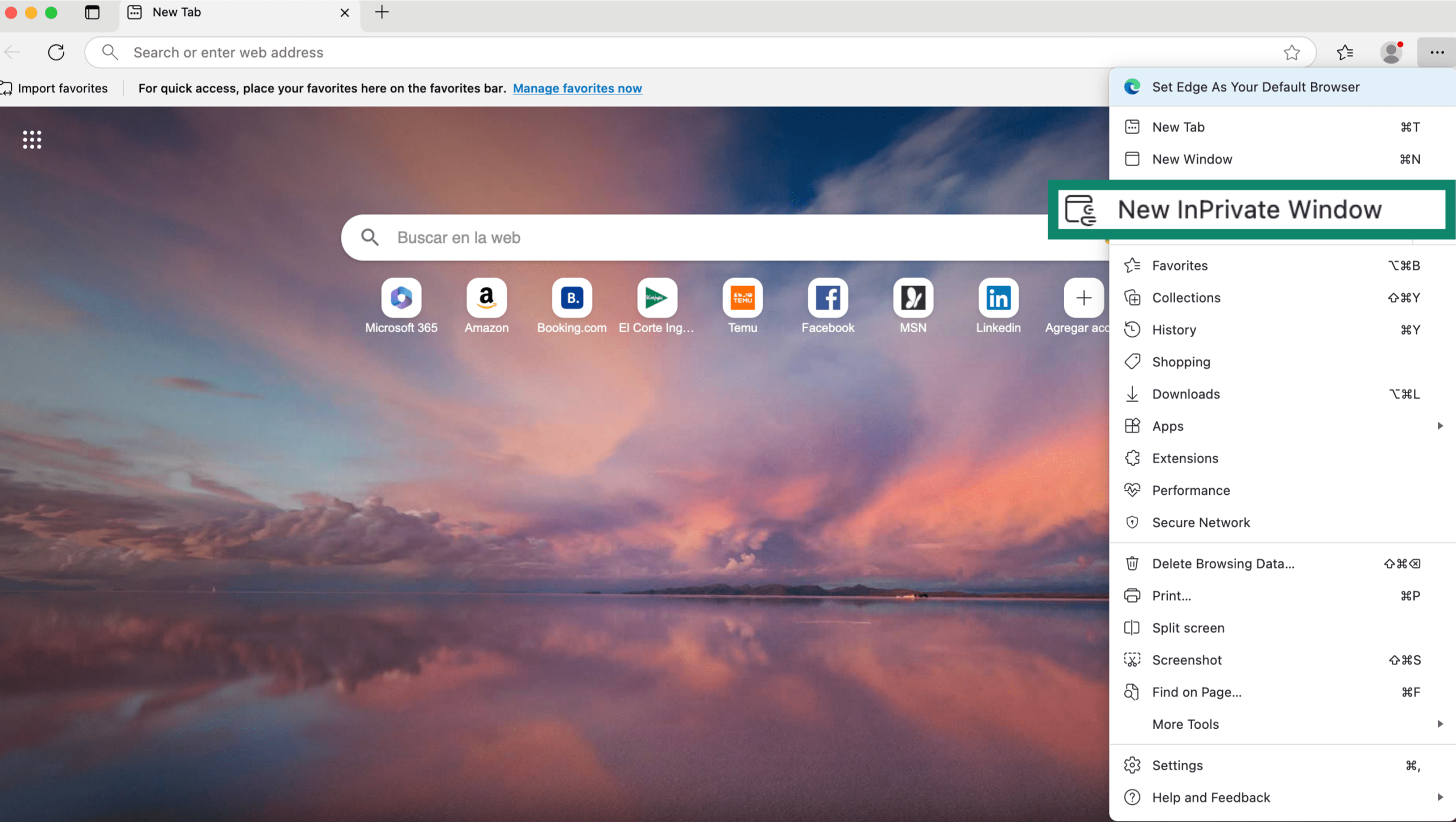
Am Mobilgerät
Der Vorgang auf dem Android wie auf dem iPhone ist eigentlich derselbe: Öffne Edge und tippe auf die drei horizontalen Linien unten rechts auf dem Screen. Dann tippe auf Neuer InPrivate Tab, um vom normalen in den privaten Surfmodus zu gelangen.
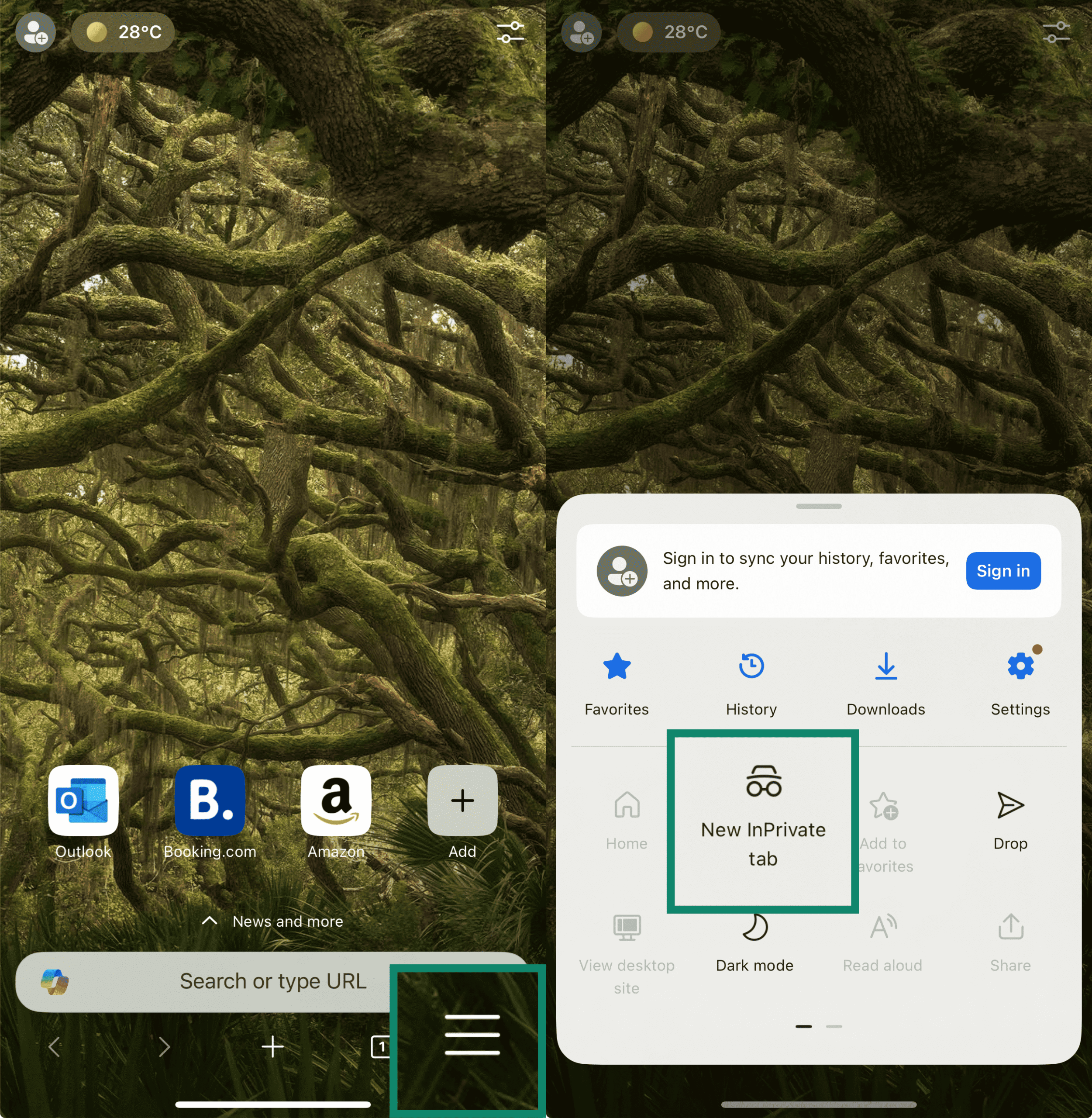
Privates Surfing in Brave
Am Desktop
- Öffne Brave und klicke auf das Menü-Icon.
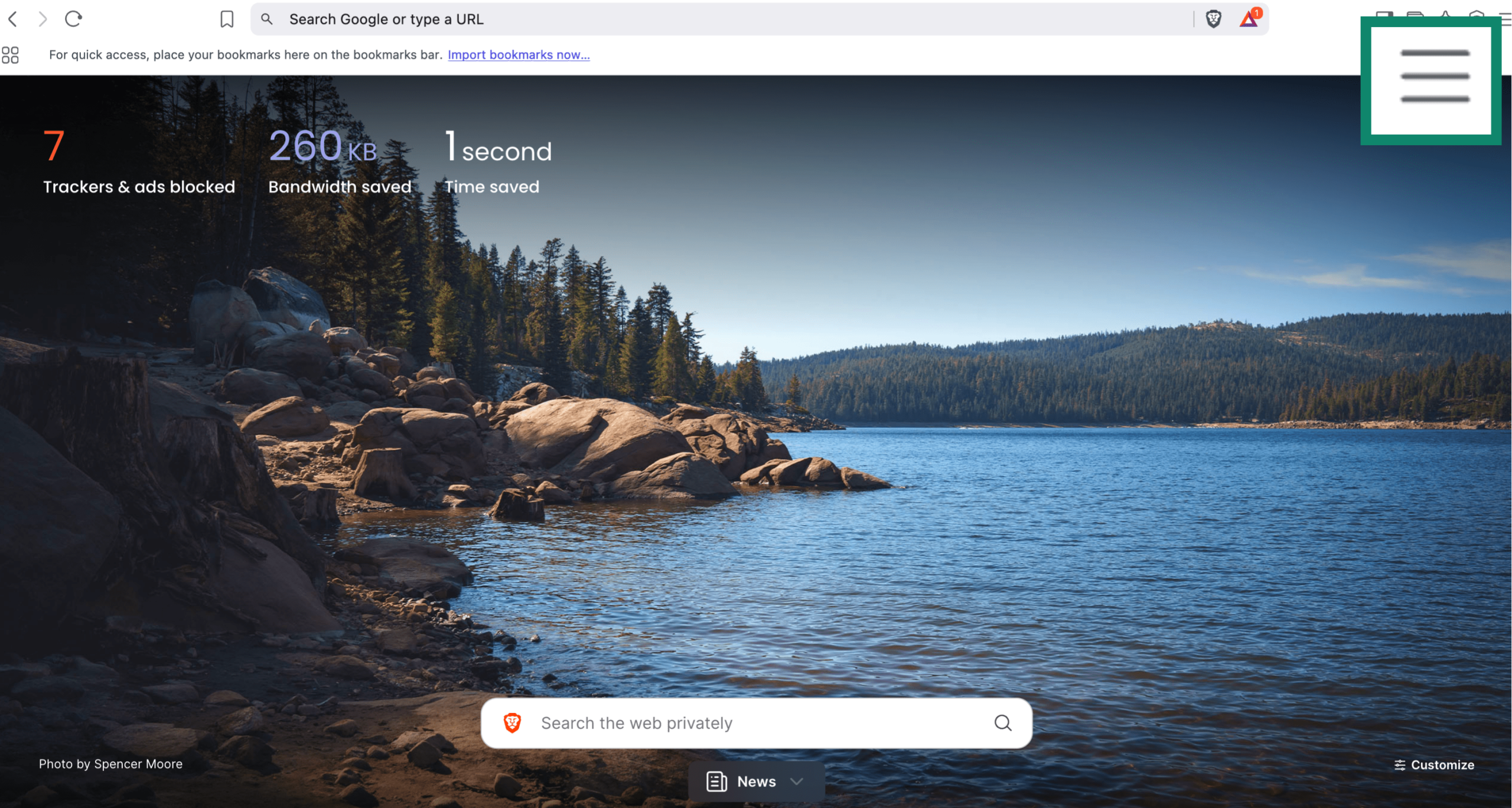
- Wähle Neues privates Fenster. Jetzt surfst du privat.
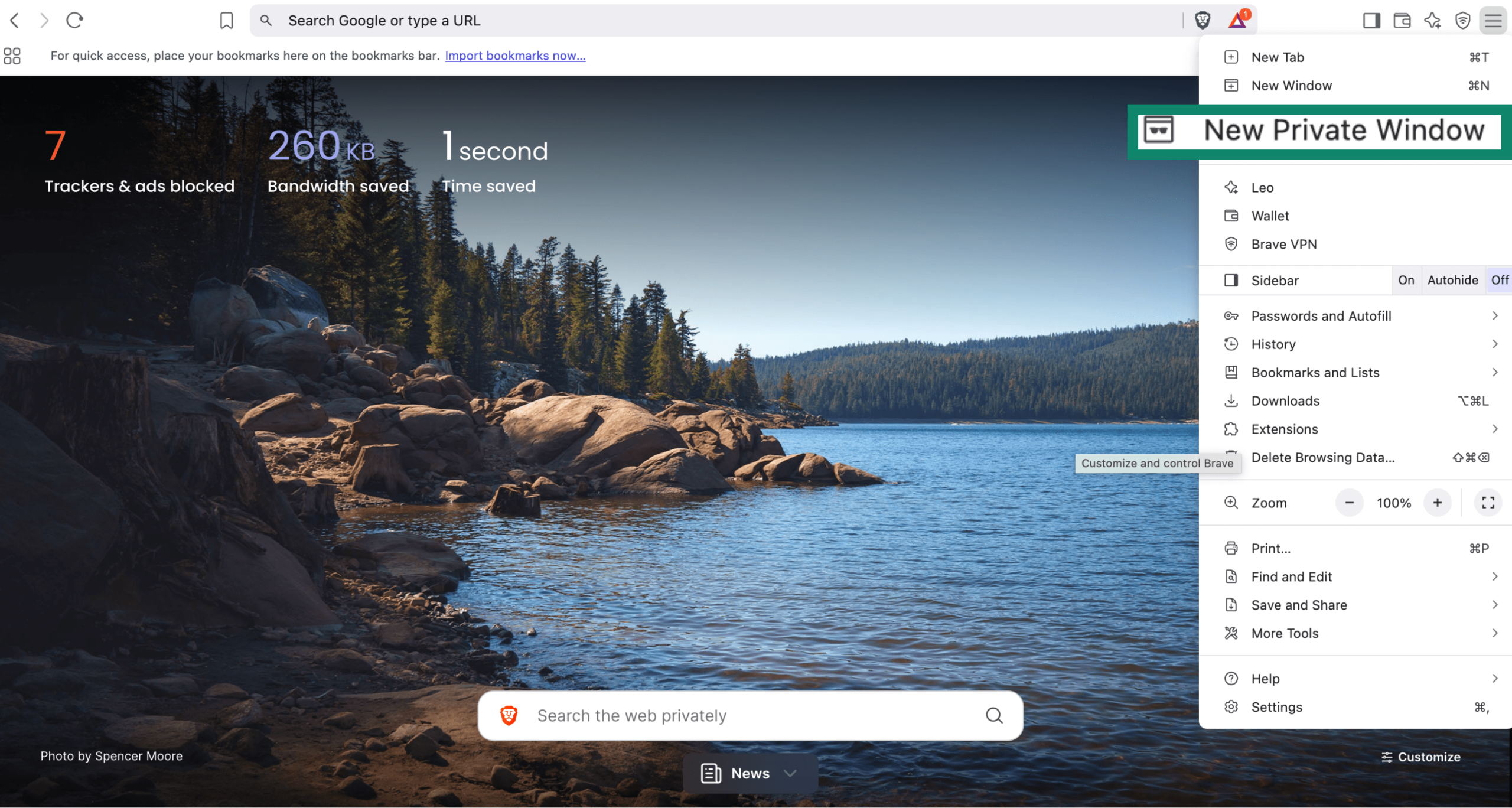
Am Mobilgerät
Öffne auf dem Android Brave und tippe auf die drei vertikalen Punkte oben rechts. Tippe auf Neuer Privater Tab im Drop-Down-Menü, um in den privaten Surfmodus zu gelangen.
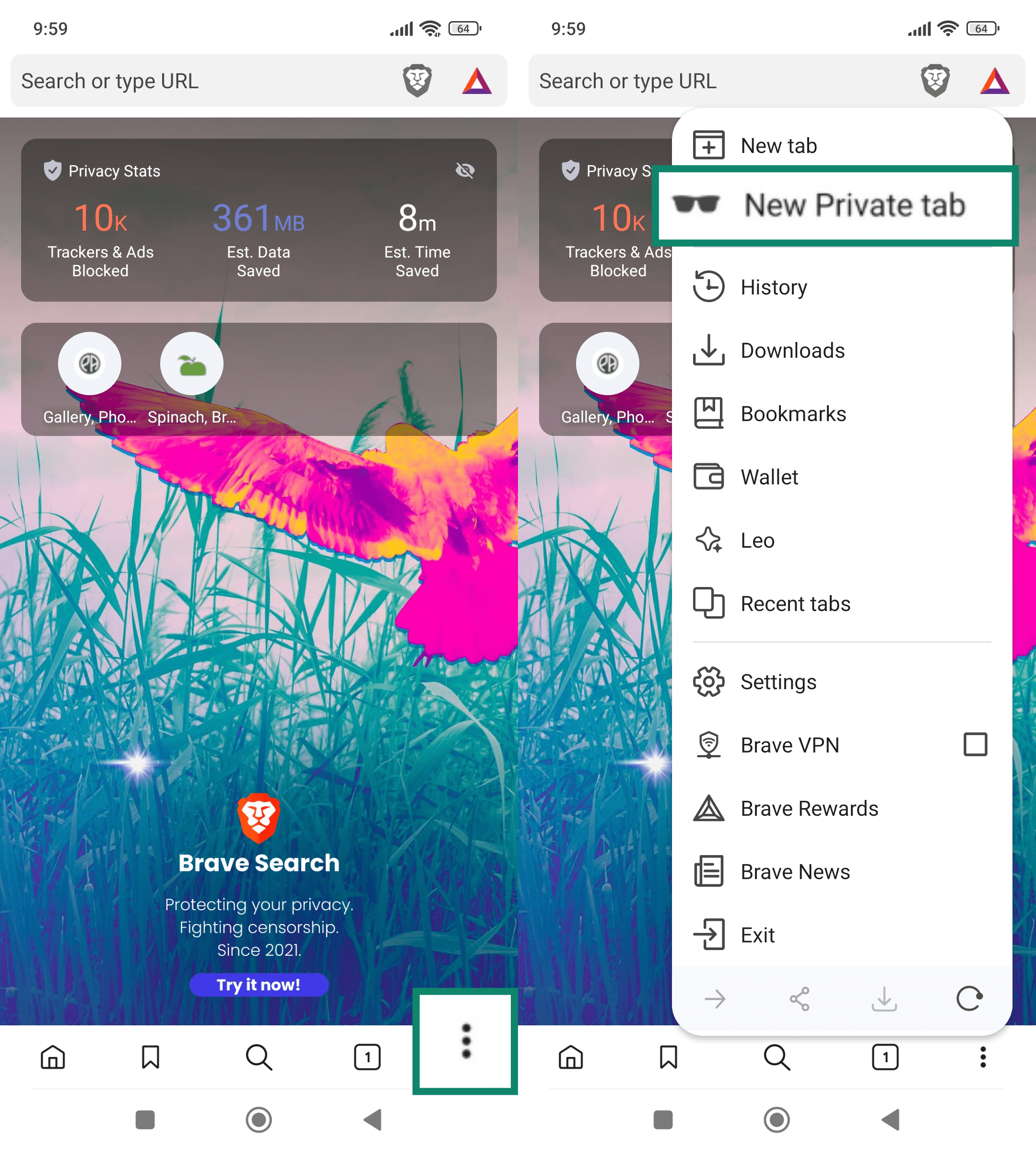
Öffne Brave am iPhone und tippe auf das Tab-Icon unten rechts. Tippe auf Privat im Tab-Umschalter um in den privaten Surfmodus zu gelangen.
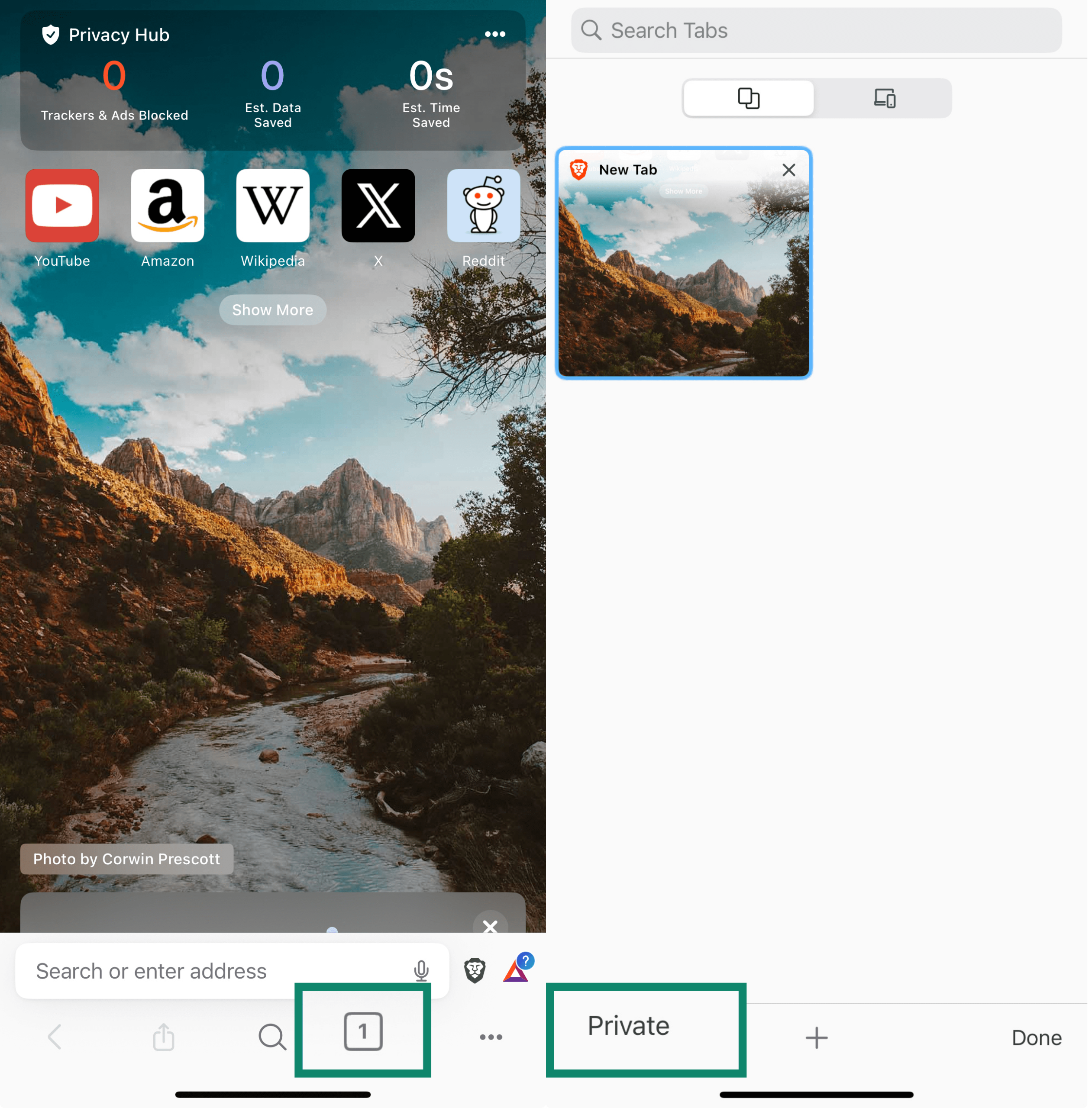
Vergleich: Inkognito-Modi in beliebten Browsern (Was wird gelöscht)
| Chrome | Firefox | Safari | Edge | Brave | |
| Browserverlauf | ✅ | ✅ | ✅ | ✅ | ✅ |
| Cookies nach der Sitzung | ✅ | ✅ | ✅ | ✅ | ✅ |
| Zwischengespeicherte Website-Daten | ✅ | ✅ | ✅ | ✅ | ✅ |
| Formulardaten | ✅ | ✅ | ✅ | ✅ | ✅ |
| Login-Sitzungen | ✅ | ✅ | ✅ | ✅ | ✅ |
| Erweiterungen standardmäßig deaktiviert | ✅ | ✅ | ✅ (macOS Sonoma 14 oder spätere) | ✅ | ✅ |
| Fingerprinting blockiert | ❌ | ✅ (via Erweiterter Tracking-Schutz) | ✅ | ❌ | ✅ |
| Screenshots auf Android deaktiviert | ✅ | ✅ | ❌ | ✅ | ✅ |
| Hinweis zum Schließen eines ungenutzten Inkognito-Tabs auf Android | ❌ | ❌ | ❌ | ✅ | ❌ |
Was der Inkognito Modus nicht versteckt
Der Inkognito Modus ist dafür gemacht, dein Surfverhalten auf dem verwendeten Gerät privat zu halten, nicht jedoch deine Identität im Internet zu verbergen.
Privates Surfen wird oft missverstanden. Es hält zwar den lokalen Verlauf sauber, verhindert jedoch nicht, dass andere Formen der Online-Verfolgung stattfinden. Folgendes bleibt selbst bei Nutzung eines Inkognito-Tabs sichtbar:
Tracking Cookies
Auch wenn der Inkognito Modus verhindert, dass Cookies nach dem Schließen des Tabs gespeichert werden, stoppt er in der Regel nicht, dass manche Websites versuchen, sie während der Sitzung zu nutzen. Diese Seiten können dich weiterhin vorübergehend verfolgen. Wenn du dich in ein Konto einloggst, können sie deine Aktivitäten mit deinem Profil verknüpfen.
Browser-Fingerprinting
Browser-Fingerprinting ist eine Technik, mit der Websites dich anhand der einzigartigen Merkmale deines Geräts identifizieren und verfolgen. Dazu zählen unter anderem dein Webbrowser und dessen Version, dein Betriebssystem, die Bildschirmauflösung, installierte Schriftarten und Plugins, die Zeitzone sowie die Spracheinstellungen.
Während einige Webbrowser Fingerprinting ganz oder teilweise blockieren, bieten andere, wie Chrome und Edge, selbst im Inkognito Modus keinen Schutz dagegen.
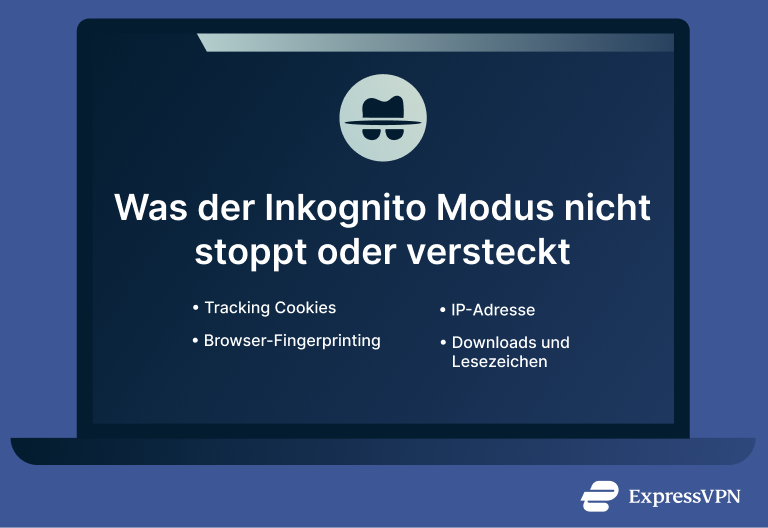
Deine IP-Adresse
Deine IP-Adresse bleibt im Inkognito Modus sichtbar. Jede besuchte Website erhält weiterhin diese Information. Dadurch kann dein allgemeiner Standort und dein Gerät identifiziert werden. Wenn du keinen VPN oder Proxy nutzt, sind diese Daten immer offen.
Deine Lesezeichen und Downloads
Der Inkognito Modus verhindert zudem nicht, dass Dateien, die du herunterlädst, oder Lesezeichen, die du während der Sitzung erstellst, gespeichert werden. Downloads bleiben auf deinem Gerät, selbst nachdem du das Fenster geschlossen hast. Alle Seiten, die du als Lesezeichen speicherst, bleiben in der Lesezeichenliste deines Webbrowsers, sofern du sie nicht manuell entfernst. In den meisten Browsern sind die Downloads allerdings nicht in der Downloadliste sichtbar.
Private und rechtliche Datenschutzfragen: Google-Klage 2020
Der Inkognito Modus wird oft fälschlicherweise als vollständig privates Surfen verstanden. Eine große Klage gegen Google im Jahr 2020 in Kalifornien zeigte jedoch dessen Einschränkungen auf und warf rechtliche Fragen in Bezug auf Nutzerzustimmung und Datenerhebung auf.
Die Sammelklage behauptete, dass Google die Aktivitäten der Nutzer weiterhin über Tools wie Google Analytics und Ad Manager verfolgte, selbst wenn sie den Inkognito Modus nutzten, und damit gegen bundesstaatliche sowie kalifornische Datenschutzgesetze verstieß.
Obwohl Google argumentierte, dass der Inkognito Modus nur verhindert, dass Daten auf dem Gerät des Nutzers gespeichert werden, nicht jedoch, dass sie an Websites oder Dritte übertragen werden, behaupteten die Kläger, dass die Mehrheit der Nutzer die Schutzfunktionen missverstand.
Im Jahr 2024 stimmte Google einem Vergleich zu, ohne ein Fehlverhalten einzugestehen, verpflichtete sich jedoch zu klareren Hinweisen zu den Grenzen des Inkognito Modus und zur Löschung von Milliarden von Datensätzen, die aus Inkognito-Sitzungen gesammelt wurden. Weitere Informationen zu dem Fall und seinen Sicherheitsimplikationen findest du hier.
Pro-Tipps für privates Surfing
Wenn du online privat bleiben möchtest, sind einige zusätzliche Schritte nötig. Hier sind einfache und effektive Methoden, um deine Privatsphäre beim Surfen zu erhöhen.
Kombiniere den Inkognito Modus mit einem VPN
Ein VPN verschlüsselt deinen Internetverkehr und verschleiert deine echte IP-Adresse, damit Websites deine Online-Aktivitäten nicht auf dich zurückverfolgen können. Vollständige Anonymität erreichst du dadurch jedoch nicht, da Websites dich weiterhin über Methoden wie Browser-Fingerprinting verfolgen oder dein Verhalten erkennen können, wenn du in ein Konto eingeloggt bist. Dennoch ist die Nutzung eines VPN-Dienstes eine der effektivsten Möglichkeiten, um die Online-Privatsphäre zu verbessern.
Da nicht alle VPN-Anbieter gleich sind, lohnt es sich, vor der Wahl eines Dienstes zu prüfen, wie sie Protokolle und Datenaufbewahrung handhaben.
Einige VPN-Dienste bieten zudem zusätzliche Tools, wie beispielsweise den Threat Manager von ExpressVPN, der die Privatsphäre weiter erhöht, indem er Tracker und schädliche Websites blockiert.
Verwende verschiedene Browser für separate Konten
Privates Surfen ist durchaus nützlich, doch wenn du verschiedene Bereiche deines digitalen Lebens trennen möchtest, etwa berufliche und private Konten, ist die Verwendung separater Webbrowser oder Browserprofile eine praktische Lösung.
Beispielsweise kannst du einen Browser für deine Hauptkonten und einen anderen für allgemeine Suchanfragen oder besonders sensibles Surfen nutzen. So vermeidest du eine versehentliche Vermischung von Daten und hältst Cookies, Sitzungen und Logins vollständig voneinander getrennt.
Weiterlesen: Entdecke die besten privaten Browser, um deine Privatsphäre noch besser zu schützen.
Vermeide es dich Einzuloggen, wenn du im Inkognito Modus bist
Wenn du privat bleiben möchtest, solltest du dich möglichst nicht in ein Konto einloggen. Andernfalls gibst du den Plattformen weiterhin die Möglichkeit, deine Aktivitäten mit deiner Identität zu verknüpfen, selbst dann, wenn dein Webbrowser lokal keine Daten speichert.
FAQ: Häufig gestellte Fragen zum Inkognito Modus
Wo findet man den Inkognito Modus am iPhone?
Jeder Webbrowser hat seine eigene Methode am iPhone, um den Inkognito Modus zu aktivieren. In Safari tippst du auf das Tab-Symbol und wechselst zum Privaten Tab. In Firefox oder Edge suchst du im Tab-Umschalter nach „Privat" oder „InPrivate". In Chrome öffnest du das Drei-Punkte-Menü und wählst „Neuer Inkognito-Tab". Das Layout kann je nach Gerät leicht variieren, der Ablauf ist jedoch bei allen Browsern sehr ähnlich.
Gibt es eine noch sicherere Alternative zum Inkognito Modus?
Wenn du mehr Privatsphäre möchtest, kannst du ein VPN nutzen, um deinen Internetverkehr zu verschlüsseln und deine IP-Adresse zu verbergen. Ein VPN geht über die Funktionen des Inkognito Modus hinaus und schützt deine Aktivitäten davor, online verfolgt zu werden.
Kann ich im Inkognito Modus getrackt werden?
Ja. Auch wenn dein Webbrowser deine Aktivitäten lokal nicht speichert, können dein Internetanbieter (ISP), die von dir besuchten Websites und Netzwerkadministratoren dich weiterhin verfolgen. Deine IP-Adresse und andere Identifikatoren bleiben sichtbar, der Inkognito Modus macht dich also nicht unsichtbar im Internet.
Ist es sicher den Inkognito Modus zu verwenden?
Er ist insofern sicher, als er deinem Gerät nicht schadet und deine lokalen Aktivitäten verbirgt, besonders auf gemeinsam genutzten Geräten.
Allerdings schützt er dich nicht vor Online-Bedrohungen wie Phishing oder Malware, und er blockiert auch kein Tracking durch Dritte. Der Inkognito Modus ist also nützlich, aber kein umfassendes Sicherheitswerkzeug.
Machen Sie den ersten Schritt, um sich online zu schützen. Testen Sie ExpressVPN risikofrei.
Hol dir ExpressVPN